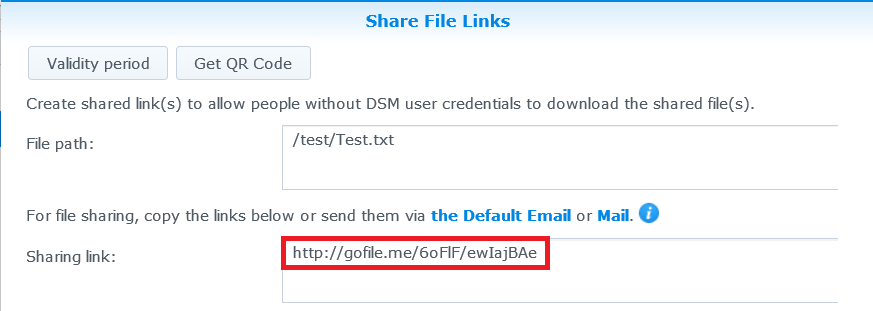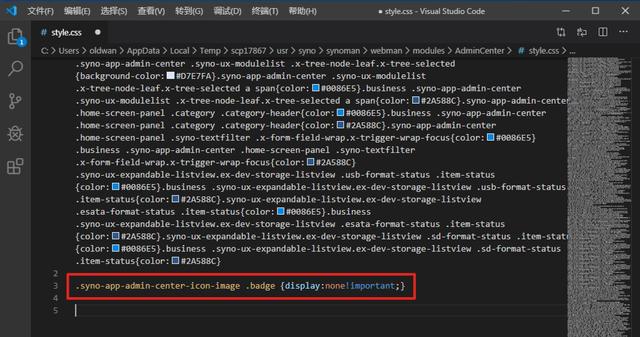怎么查看IP???到百度搜索 IP 。就能看到。
如果域名没有被占用。就会跳转到这个界面。说明你已经申请成功了。
稍等1、2分钟。把你刚才申请的域名加上群晖的端口号试一试能不能访问。
如果不能访问的话到路由器里面把群晖的端口映射了。省事一点直接开放群晖IP为DMZ主机。
免费的域名我们申请完了。可如果公网IP改变了怎么办??也不知道什么时候它会变啊。所以我们需要在群晖上面下载一个名为“DDNS Updater 2”手把手教你如何给群晖申请免费域名+配置DDNS解析+领取SSL手把手教你如何给群晖申请免费域名+配置DDNS解析+领取SSL证书证书的套件来定时更新我们的IP。
先到套件中心。点设置—套件来源—新增。填写名称和位置。
矿神
https://spk.imnks.com/
同页面常规里面。把信任层级调整为任何发行者。
在套件中心最底部的 社群 内。找到DDNS Updater 2进行安装。
安装它还需要一个Perl手把手教你如何给群晖申请免费域名+配置DDNS解析+领取SSL手把手教你如何给群晖申请免费域名+配置DDNS解析+领取SSL证书证书的套件。如果能自动安装就不需要管。不能自动安装你手动在套件中心搜索一下把它安装上。
安装完后打开。会出现设置界面。把IP check method改成External(web)。IP type改成Ipv4 only。然后点击Save保存。最后点击OK。
点击左上角的New新建。
先在弹出的界面选择咱们使用的域名提供商dynv6.com。
然后回到dynv6.com这个网站。在右上角点击Keys。
点击ADD HTTP TOKEN。
Name随便填。在Zone选中刚申请的域名。然后点击update http token。
生成以后点Details。再点Copy。把Token拷贝下来。
回到DDNS Updater 2的设置界面。手把手教你如何给群晖申请免费域名+配置DDNS解析+领取SSL手把手教你如何给群晖申请免费域名+配置DDNS解析+领取SSL证书证书按图填好你申请的域名。下面两行都粘贴上你刚才复制的Token。
确认后就会出现一条信息。没生效时域名前面的方块是白色的。稍等一会就会变成绿色。
如果好久都不变。去套件中心—已安装—打开DDNS Updater 2。在动作内选择 启动。
回来看一下。应该就变成绿色的。IP也更新了。这样咱们就完成了在群晖内DDNS的解析。不用担心IP的变化而导致域名不能用了。
域名没问题了。但是访问时会出现连接不安全的提示。这是因为没有SSL手把手教你如何给群晖申请免费域名+配置DDNS解析+领取SSL证书证书导致的。手机APP也不能使用HTTPS连接。网页访问还会有提示。很烦人。咱们下一步就是去把这个手把手教你如何给群晖申请免费域名+配置DDNS解析+领取SSL证书证书申请下来。当然如果不申请也没问题。可以用。只不过用HTTPS访问更加安全一点。毕竟你的设备暴漏在公网内还是有一定风险的。
在浏览器输入freessl.cn。首先还是需要在右上角进行注册。这个是中文的我就不截图了。注册需要手把手教你如何给群晖申请免费域名+配置DDNS解析+领取SSL手把手教你如何给群晖申请免费域名+配置DDNS解析+领取SSL证书证书验证一下手机号。
在首页把我刚才申请的smzdm.v6.navy填进去。点击创建免费的SSL手把手教你如何给群晖申请免费域名+配置DDNS解析+领取SSL证书证书。
然后把你的邮箱写上。其他默认。点击创建。
这时会让你启动KeyManager。咱们没装。需要点击KeyManager官方。跳转去下载安装。
点击Windows。自动下载。好了以后双击打开。
软件会让你设置两次密码。随便写个密码提示。点击开始。
手把手教你如何给群晖申请免费域名+配置DDNS解析+领取SSL手把手教你如何给群晖申请免费域名+配置DDNS解析+领取SSL证书证书这个就是主界面了。先不要管它。
回到网页上。点击再次尝试启动KeyManager。
软件会自动跳出。显示CSR生成成功。请返回浏览器继续操作。
回到网页。点击继续。
会出现DNS手把手教你如何给群晖申请免费域名+配置DDNS解析+领取SSL手把手教你如何给群晖申请免费域名+配置DDNS解析+领取SSL证书证书验证。把记录值那一长溜复制上。
再回到dynv6.com这个网站。点击My Zones。选择申请的smzdm.v6.navy这个域名。
点击Records。添加 Type TXT。
把复制的记录值填写上。保存。
回到DNS手把手教你如何给群晖申请免费域名+配置DDNS解析+领取SSL手把手教你如何给群晖申请免费域名+配置DDNS解析+领取SSL证书证书验证界面。点击配置完成。检测一下。
一般中国和香港地区都是匹配的。只要有一项绿色的是匹配的就OK。
点击手把手教你如何给群晖申请免费域名+配置DDNS解析+领取SSL手把手教你如何给群晖申请免费域名+配置DDNS解析+领取SSL证书证书验证。(PS:也许你会遇到手把手教你如何给群晖申请免费域名+配置DDNS解析+领取SSL手把手教你如何给群晖申请免费域名+配置DDNS解析+领取SSL证书证书验证不成功。让你等10秒后再手把手教你如何给群晖申请免费域名+配置DDNS解析+领取SSL手把手教你如何给群晖申请免费域名+配置DDNS解析+领取SSL证书证书验证。我一开始也是好几次都不行。然后干别的去了。回来随便点了一下就成功了。给大家作参考。)
成功会出现手把手教你如何给群晖申请免费域名+配置DDNS解析+领取SSL证书证书信息。咱们保存到KeyManager。
在KeyManager内。手把手教你如何给群晖申请免费域名+配置DDNS解析+领取SSL手把手教你如何给群晖申请免费域名+配置DDNS解析+领取SSL证书证书手把手教你如何给群晖申请免费域名+配置DDNS解析+领取SSL证书证书管理里面。选择得到的手把手教你如何给群晖申请免费域名+配置DDNS解析+领取SSL证书证书。点击导出手把手教你如何给群晖申请免费域名+配置DDNS解析+领取SSL证书证书。
单一格式。Nginx。导出。
得到一个压缩包。
里面有一个.key手把手教你如何给群晖申请免费域名+配置DDNS解析+领取SSL证书格式的文件。一个.crt格式文件。接着把这两个导入到群晖的手把手教你如何给群晖申请免费域名+配置DDNS解析+领取SSL证书证书内就行了。
在群晖的控制面板内。找到安全性—手把手教你如何给群晖申请免费域名+配置DDNS解析+领取SSL证书证书—新增。
添加新手把手教你如何给群晖申请免费域名+配置DDNS解析+领取SSL证书证书。
导入手把手教你如何给群晖申请免费域名+配置DDNS解析+领取SSL证书证书。设为默认手把手教你如何给群晖申请免费域名+配置DDNS解析+领取SSL证书证书。
私钥选择.key手把手教你如何给群晖申请免费域名+配置DDNS解析+领取SSL证书格式的。手把手教你如何给群晖申请免费域名+配置DDNS解析+领取SSL证书证书选择.crt手把手教你如何给群晖申请免费域名+配置DDNS解析+领取SSL证书格式的。中间手把手教你如何给群晖申请免费域名+配置DDNS解析+领取SSL证书证书不填。
创建后选中。点击配置。
把对应服务的手把手教你如何给群晖申请免费域名+配置DDNS解析+领取SSL证书证书都改成你申请的域名。
最后到控制面板内。网络—DSM设置。把将HTTP连接自动重新导向到HTTPS打上对勾。
再次访问域名。连接已经是安全的了。这时手机APP也可以把HTTPS打上对勾了。
看着复杂。其实操作起来挺简单的。手把手教你如何给群晖申请免费域名+配置DDNS解析+领取SSL证书有了免费的域名。能够外网访问了。出门也能使用Moments备份照片。家里和公司都能使用Drive。还是挺方便的。有想法的值友可以参考我的文章申请试试。有问题可以给我留言。感谢大家的观看。
其他人还看了
原文链接:https://www.imaycon.com/cunchusb_186083.html
![[NAS存储]手把手教你如何给群晖申请免费域名+配置DDNS解析+领取SSL证书-陌上烟雨遥](https://wallpaper.moluyao.wang/wp-content/uploads/2024/06/QQ截图20240604170558.png)


![[原创] 群晖NAS ds920+ 增加内存教程(拆机与选内存型号)-陌上烟雨遥](https://www.moluyao.wang/wp-content/uploads/2024/05/unnamed-file-1434.png)